解决win11下载文件需要信任的问题
 发布于2025-05-06 阅读(0)
发布于2025-05-06 阅读(0)
扫一扫,手机访问
最近有不少使用win11系统的用户反映说下载文件时提示需要信任才能够进行下载,出现这个问题是因为应用或者是防火墙设置的问题,面对这两种情况,我们应该用什么方法来进行处理呢,今日的win11教程就来分享详细的解决方法,那么就跟随小编的步伐一起来看看具体的操作步骤吧。
win11下载文件显示需要信任怎么办:
方法一
1、首先打开win11的“设置”。
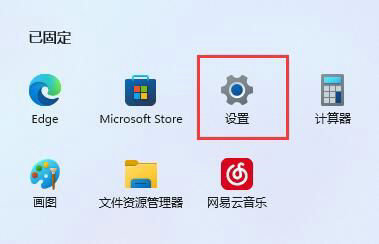
2、接着进入左边栏“应用”。
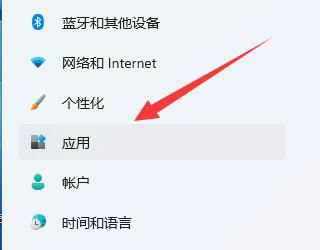
3、然后打开“应用和功能”选项。
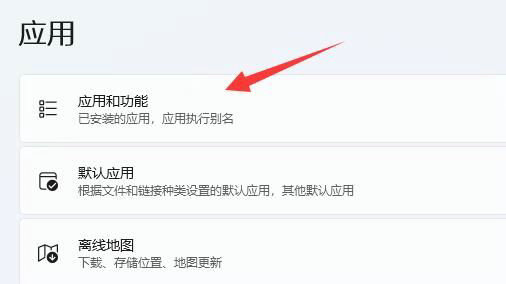
4、在其中修改选择获取应用的位置为“任何来源”即可。
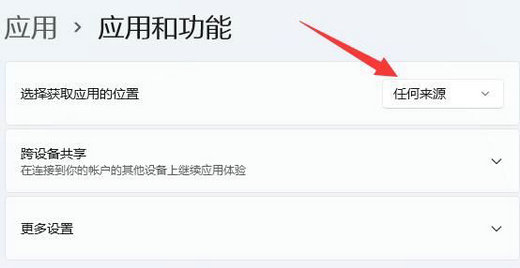
方法二
1、如果还是不行,那回到设置,在左上角搜索“防火墙”并打开。
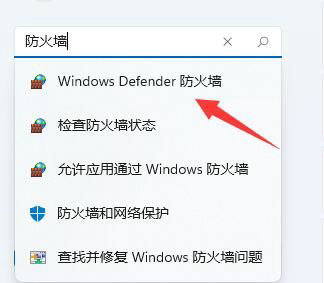
2、然后点击左边“启用或关闭Windows defender防火墙”。
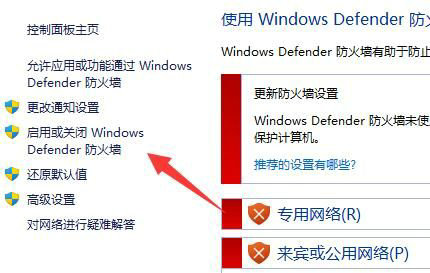
3、最后将防火墙全都关闭并保存就能下载文件了。
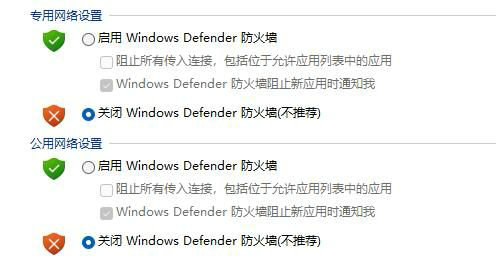
本文转载于:https://www.jb51.net/os/win11/920360.html 如有侵犯,请联系admin@zhengruan.com删除
产品推荐
-

售后无忧
立即购买>- DAEMON Tools Lite 10【序列号终身授权 + 中文版 + Win】
-
¥150.00
office旗舰店
-

售后无忧
立即购买>- DAEMON Tools Ultra 5【序列号终身授权 + 中文版 + Win】
-
¥198.00
office旗舰店
-

售后无忧
立即购买>- DAEMON Tools Pro 8【序列号终身授权 + 中文版 + Win】
-
¥189.00
office旗舰店
-

售后无忧
立即购买>- CorelDRAW X8 简体中文【标准版 + Win】
-
¥1788.00
office旗舰店
-
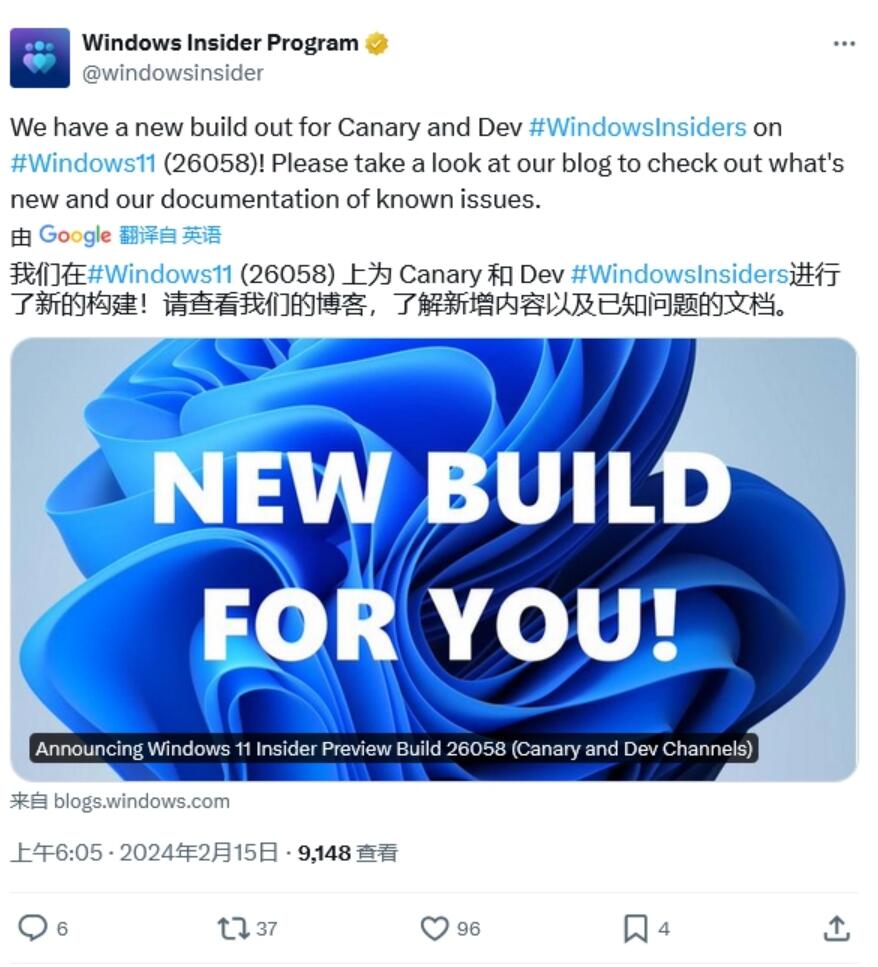 正版软件
正版软件
- Win11 Build 26058 预览版更新补丁KB5036078发布(更新修复内容概要+ISO 镜像下载)
- 微软今天面向Canary和Dev频道的WindowsInsider项目成员,发布了Windows11Build26058预览版更新,并放出了全新的ISO安装镜像。IOS镜像下载:https://www.microsoft.com/en-us/software-download/windowsinsiderpreviewiso注意事项注:Canary频道用户会收到Build26058.1000更新,而Dev频道用户会收到Build26058.1100更新(KB5036078),主要是微软同时测试了完整版和服
- 17分钟前 build win11 0
-
 正版软件
正版软件
- win11外接显示器分辨率无法调整问题的解决办法
- 近期不少的win11用户们在询问小编外接显示器分辨率调不了怎么办?用户们可以直接的打开设备管理器下的更新驱动程序,然后进入到显示设置就可以修改分辨率了,下面就让本站来为用户们来仔细的介绍一下win11外接显示器分辨率调不了问题解析吧。win11外接显示器分辨率调不了问题解析方法一1、右键开始菜单,打开“设备管理器”。2、展开显示适配器,右键显卡,点击“更新驱动程序”。3、然后选择“自动搜索驱动程序”,让系统为你下载安装显卡驱动。4、更
- 27分钟前 win11 外接显示器分辨率 0
-
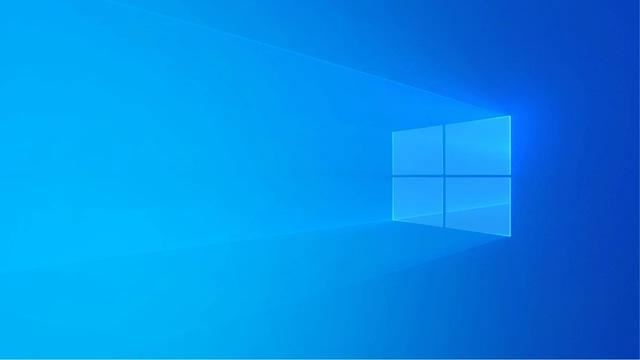 正版软件
正版软件
- Win10 22H2 KB5032278安装导致Sysprep.exe错误代码0x80073cf2问题解决指南
- 微软发布2024年1月可选更新的同时,还更新了Windows健康控制台页面,承认Windows1022H2安装2023年11月30日更新KB5032278或更高版本后,用户可能遇到Sysprep.exe错误。微软表示由于MicrosoftEdge软件包的状态问题,受影响的系统会收到0x80073cf2错误。注:Sysprep.exe是一种工具,可以在多台计算机上部署Windows,同时确保各系统的一致性。微软正努力解决这个问题,受影响用户会遇到以下提示:当前Sysprep无法验证您的Windows安装。请
- 37分钟前 win10 22H2 0
-
 正版软件
正版软件
- 解决Win11任务管理器卡顿掉帧的方法
- 任务管理器是我们使用电脑的重要功能操作之一,在这里我们在使用任务管理器的时候会发现任务管理程序员卡顿或者是不能正常使用的情况,那么Win11打开任务管理器卡顿怎么办?下面就让本站来为用户们来仔细的介绍一下Win11任务管理器卡顿掉帧问题解析吧。Win11任务管理器卡顿掉帧问题解析方法一:1、按【Ctrl+Alt+Del】组合键后,调出锁定界面,然后点击【任务管理器】。2、任务管理器窗口,找到名称为【Windows资源管理器】的进程。3、选择【Windows资源管理器】进程后,再点击右上方的【重启任务】,即
- 57分钟前 任务管理器 win11 卡顿 0
-
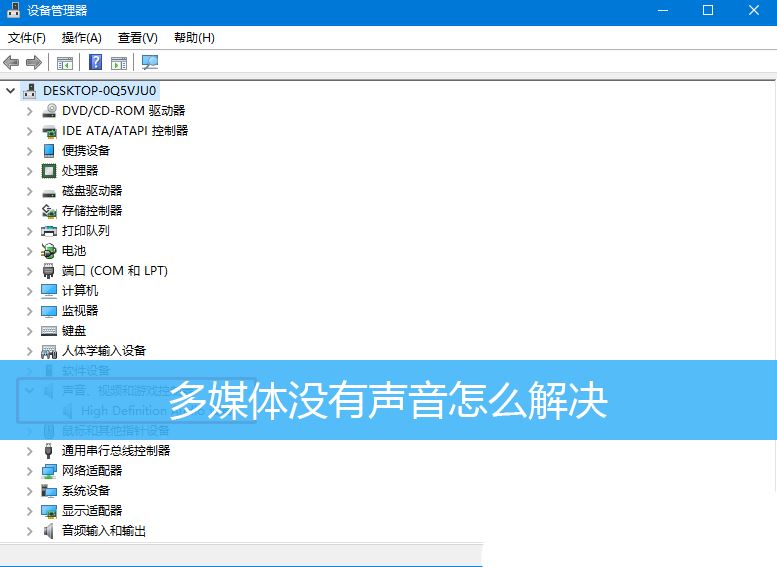 正版软件
正版软件
- Win10多媒体连接电脑无声音问题解决方案
- 有部分使用Win10系统的用户,电脑连接多媒体的时候没有声音,那么遇到这个问题应该如何解决?这篇文章是本站给大家带来的Win10电脑连接多媒体没有声音解决方法。方法/步骤:1、右键点击右下角任务栏声音图标,在打开的菜单项中,选择打开声音设置;2、系统主页设置窗口中,点击左侧的声音,右侧将输出类型设置为扬声器或者音响,之后调节主音量;3、或者打开控制面板,点击右上角,切换查看方式为类别,点击硬件和声音;4、硬件和声音窗口,点击声音;5、声音窗口中,点击播放选项卡,检查电脑是否连接到多媒体的音响;6、如果显示
- 1小时前 14:19 win10 多媒体 声音 0
最新发布
-
 1
1
- KeyShot支持的文件格式一览
- 1790天前
-
 2
2
- 优动漫PAINT试用版和完整版区别介绍
- 1830天前
-
 3
3
- CDR高版本转换为低版本
- 1975天前
-
 4
4
- 优动漫导入ps图层的方法教程
- 1829天前
-
 5
5
- ZBrush雕刻衣服以及调整方法教程
- 1825天前
-
 6
6
- 修改Xshell默认存储路径的方法教程
- 1841天前
-
 7
7
- Overture设置一个音轨两个声部的操作教程
- 1819天前
-
 8
8
- PhotoZoom Pro功能和系统要求简介
- 1995天前
-
 9
9
- CorelDRAW添加移动和关闭调色板操作方法
- 1868天前
相关推荐
热门关注
-

- Xshell 6 简体中文
- ¥899.00-¥1149.00
-

- DaVinci Resolve Studio 16 简体中文
- ¥2550.00-¥2550.00
-

- Camtasia 2019 简体中文
- ¥689.00-¥689.00
-

- Luminar 3 简体中文
- ¥288.00-¥288.00
-

- Apowersoft 录屏王 简体中文
- ¥129.00-¥339.00